来源:小编 更新:2025-01-12 09:06:41
用手机看
你是不是也和我一样,有时候想记录下手机上的精彩瞬间,却发现截图操作有点小复杂?别担心,今天就来给你揭秘安卓系统截图的快捷方法,让你轻松成为截图达人!
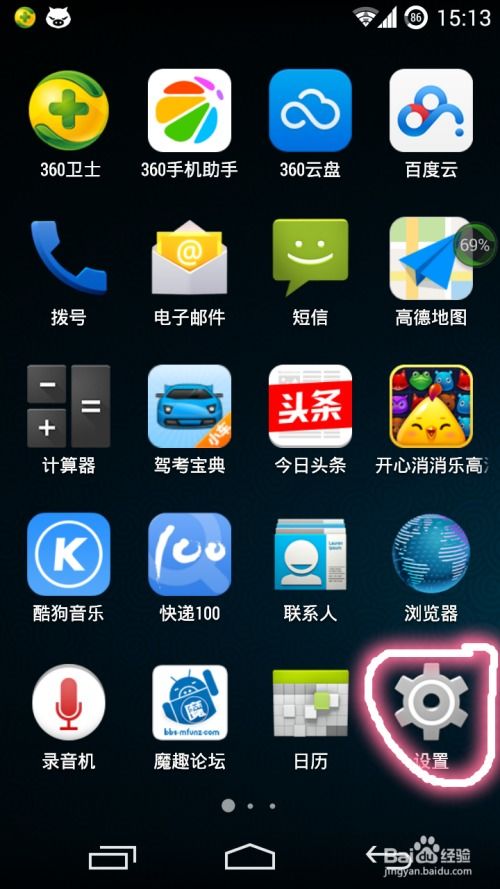
还记得小时候玩电脑,截图就是按个“PrtSc”键吗?安卓手机的截图操作也差不多,只是按键组合略有不同。大多数安卓手机都支持同时按下“电源键”和“音量减键”进行截图。操作起来超级简单,就像玩儿游戏一样:
1. 打开你需要截图的页面。
2. 瞄准时机,同时按住这两个键。
3. 听到“咔嚓”一声,或者屏幕一闪,截图就成功了!
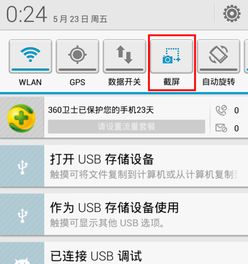
现在的手机屏幕越来越大,有时候按住两个键有点费劲。别急,部分安卓手机支持手势操作,让你轻松截图。具体操作如下:
1. 打开手机的设置菜单。
2. 找到“手势控制”或“智能控制”这类选项。
3. 激活“手势截图”功能。
4. 根据手机型号,设置三指下滑、双击背部等手势进行截图。
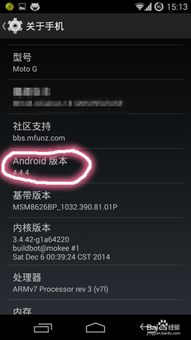
有些手机的系统UI会提供快捷截图按钮,让你在需要截图的时候,不用再翻找设置,直接点击即可。具体操作如下:
1. 下拉手机屏幕顶部的通知栏。
2. 找到截图按钮,点击即可进行截图。
除了基本的截图功能,安卓手机还提供了更多高级的截图功能,比如长截屏、滚动截屏等。以下是一些操作方法:
- 在需要长截图的地方,下拉通知栏。
- 点击截屏旁边的箭头展开更多选项。
- 选择“滚动截屏”或类似名称的功能。
- 按照提示操作,即可完成长截屏。
- 在需要滚动截屏的页面,下拉通知栏。
- 点击截屏旁边的箭头展开更多选项。
- 选择“滚动截屏”或类似名称的功能。
- 按照提示操作,即可完成滚动截屏。
华为nova4作为一款热门手机,截图功能也相当强大。以下是一些独家秘籍,让你轻松截图:
- 打开需要截屏的界面。
- 同时快速按“电源键”和“音量下键”。
- 听到“咔嚓”一声或屏幕一闪,截图成功。
- 打开需要截屏的界面。
- 用手指从屏幕顶部下滑呼出顶部快捷菜单。
- 找到并点击下方的截屏按钮。
- 进入设置 -> 智能辅助 -> 手势控制。
- 开启智能截屏功能。
- 根据需要设置长截屏、滚动截屏等。
掌握了这些安卓系统截图快捷方法,你就可以轻松记录生活中的美好瞬间,分享给亲朋好友。赶快试试吧,相信你一定会爱上这个功能!